Anuncio publicitario
 De acuerdo a una Encuesta Prosper Mobile Insights en 2011, más de la mitad de los usuarios de teléfonos inteligentes móviles (el 56 por ciento para ser exactos) todavía se sentaron y se conectaron a Internet con una computadora. Estos usuarios de dispositivos móviles no solo prefieren llevar una computadora portátil para el uso real de una computadora de gran ancho de banda duro mientras están en movimiento, también se encuentran accediendo a Internet desde múltiples puntos de acceso de Internet móvil en todo el día. Una persona activa típica puede tener de cuatro a seis puntos Wi-Fi de uso común, como el hogar, el trabajo, un cibercafé de camino al trabajo y la biblioteca local los fines de semana.
De acuerdo a una Encuesta Prosper Mobile Insights en 2011, más de la mitad de los usuarios de teléfonos inteligentes móviles (el 56 por ciento para ser exactos) todavía se sentaron y se conectaron a Internet con una computadora. Estos usuarios de dispositivos móviles no solo prefieren llevar una computadora portátil para el uso real de una computadora de gran ancho de banda duro mientras están en movimiento, también se encuentran accediendo a Internet desde múltiples puntos de acceso de Internet móvil en todo el día. Una persona activa típica puede tener de cuatro a seis puntos Wi-Fi de uso común, como el hogar, el trabajo, un cibercafé de camino al trabajo y la biblioteca local los fines de semana.
Tener múltiples puntos de acceso no es tan complicado, porque puede configurarlos todos en la configuración de su red inalámbrica y luego hacer clic para conectarse al que desee. Aquí en MUO, hemos ofrecido algunos buenos consejos sobre cómo configurar redes wi-fi, como la de Tina
Wi-Fi para tontos 9 errores comunes al configurar una red inalámbrica Lee mas y los consejos de Tim para configurar una punto de acceso wi-fi seguro Cómo configurar su propio punto de acceso Wi-Fi seguro Lee mas . La molestia surge cuando cambia a una computadora nueva o si cambia de computadora con frecuencia. Debe configurar todos esos puntos Wi-Fi nuevamente y, con suerte, puede recordar todas las configuraciones anteriores que estaba usando.Afortunadamente, existe una aplicación llamada WiFi Network Backup Manager que puede capturar todos los detalles de sus conexiones Wi-Fi y guardarlos en un archivo XML muy portátil y fácil de administrar.
Uso del administrador de copia de seguridad de la red WiFi
WiFi Network Backup Manager es una herramienta útil que probablemente nunca hubiera imaginado necesitar hasta que la use. Entonces no puedes vivir sin él.
Básicamente, cuando ejecute el programa por primera vez, extraerá la configuración actual de su red Wi-Fi y la distribuirá en formato XML.
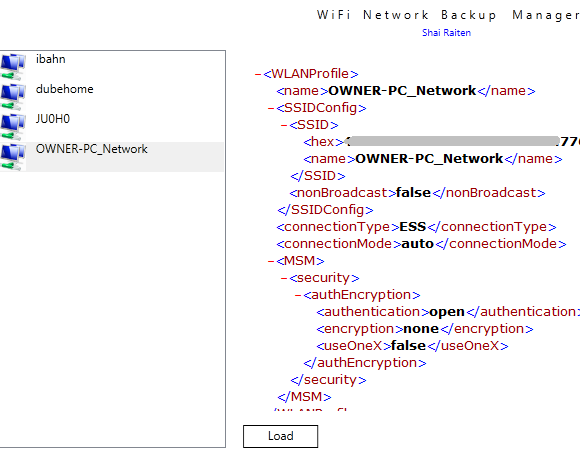
Puede explorar la configuración desplazándose hacia abajo. Si las cosas parecen un poco agitadas, simplemente haga clic en el signo menos rojo para contraer una categoría de configuración. Esto le permite explorar la configuración actual de su red Wi-Fi sin mucho desorden. Tenga en cuenta que no puede cambiar la configuración desde esta aplicación; es principalmente una utilidad de visualización y copia de seguridad.

Si desea realizar cambios, hágalos en la configuración de red de Windows y luego reinicie la Utilidad de copia de seguridad de red WiFi para una nueva actualización. Una vez que esté satisfecho de que todas las configuraciones para todas sus redes Wi-Fi de uso común son correctas, continúe y haga clic en "Salvar a todos”En la parte inferior de la ventana principal.
Esto abrirá una ventana de diálogo donde puede decirle a la utilidad dónde guardar el archivo de respaldo. Lo guarda como un .WifiBackup formato, que se supone que solo puede leer el software, pero en realidad es solo un archivo XML. En este punto, puede guardar el archivo, que es su perfil de Wi-Fi completo, en cualquier lugar que desee.
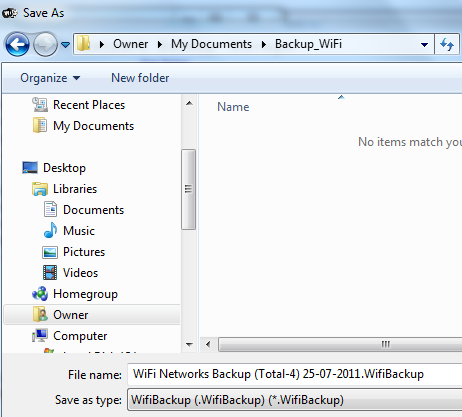
Guarde el archivo en una unidad USB (junto con una copia de la instalación de la Utilidad de copia de seguridad de Wi-Fi) y tendrá todas sus configuraciones de Wi-Fi disponibles donde quiera que vaya. ¿Pedir prestado el portátil de un amigo? Simplemente inserte la memoria USB y todas sus configuraciones de Wi-Fi estarán allí. ¿Tiene una computadora portátil renovada en el trabajo? Ahora no tiene que preocuparse por perder el tiempo reconfigurando todo.
Cuando esté en la nueva computadora y desee volver a cargar todas las configuraciones de la red Wi-Fi en la configuración de la red de Windows, simplemente inicie la utilidad de copia de seguridad Wi-Fi y haga clic en el botón "Cargar". Busque el .WifiBackup que guardó, y el software importará el archivo XML con todas sus configuraciones anteriores de Wi-Fi. Aparecerá un cuadro de diálogo que le preguntará si desea cargar esas redes Wi-Fi en su panel de control actual.

Hacer clic síy luego acceda al área de configuración de la red Wi-Fi del panel de control de Windows. Verá las redes cargadas, con todas las configuraciones que había definido en su otra computadora. Eso es todo, no hay nada más fácil que eso.
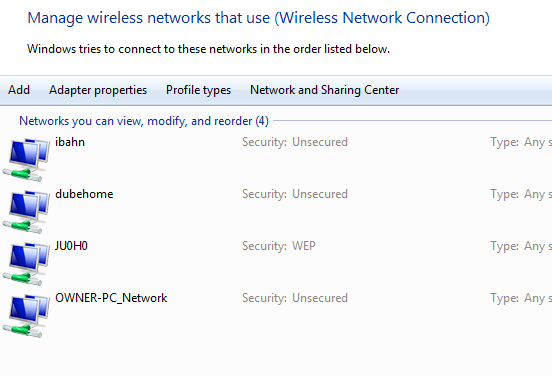
Una nota final para aquellos de ustedes que sienten que quieren la capacidad de modificar la configuración incluso después de haber exportado el archivo XML a su unidad USB o su cuenta de DropBox. Simplemente abra el archivo XML en el Bloc de notas o WordPress y podrá editarlo como lo haría normalmente con cualquier otro archivo de texto. Deberá examinar el código, pero es bastante fácil encontrar la configuración. Puede cambiar manualmente esas configuraciones y luego asegúrese de guardar el archivo con el .WifiBackup extensión.
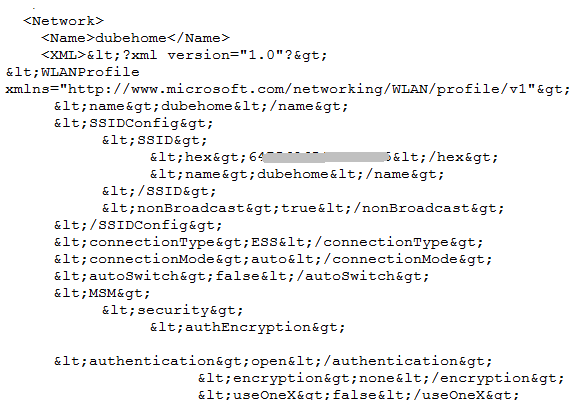
Si viaja mucho y tiende a cambiar entre varias computadoras portátiles, como una del trabajo y una del hogar, el uso de esta utilidad puede ahorrarle mucho tiempo. Una vez que tenga una buena configuración que funcione con todas sus conexiones Wi-Fi, simplemente haga una copia de seguridad del archivo y nunca más tendrá que configurarlas en otra PC.
Pruebe el Administrador de copia de seguridad de Wi-Fi y háganos saber lo que piensa. ¿Le ahorrará algo de tiempo mientras está en movimiento? ¿Puede pensar en otras razones útiles por las que alguien podría querer mantener un archivo de respaldo de la configuración de Wi-Fi? Comparta sus pensamientos en la sección de comentarios a continuación.
Ryan tiene una licenciatura en Ingeniería Eléctrica. Ha trabajado 13 años en ingeniería de automatización, 5 años en TI y ahora es ingeniero de aplicaciones. Antiguo editor en jefe de MakeUseOf, ha hablado en conferencias nacionales sobre visualización de datos y ha aparecido en la televisión y la radio nacionales.


